Si vous possédez un site WordPress, il est essentiel d’y inclure une barre de recherche pour faciliter la navigation et aider vos visiteurs à trouver facilement le contenu qu’ils recherchent. Dans cet article, nous allons vous montrer comment ajouter une barre de recherche à votre site WordPress en utilisant différentes méthodes.
1. Utiliser un widget de recherche WordPress
La méthode la plus simple pour ajouter une barre de recherche à votre site WordPress est d’utiliser le widget de recherche WordPress. Toutefois, il est important de bien placer la barre de recherche pour qu’elle soit facilement accessible aux visiteurs. Pour ce faire, accédez à votre tableau de bord WordPress, cliquez sur « Apparence », puis sélectionnez « Widgets ». Ensuite, faites glisser le widget de recherche dans la zone souhaitée, ajoutez un titre si nécessaire et enregistrez.
2. Utiliser un plugin de recherche
Par conséquent si vous souhaitez ajouter plus de fonctionnalités à votre barre de recherche, vous pouvez utiliser un plugin de recherche. Il existe plusieurs plugins de recherche populaires pour WordPress, tels que « Recherche avancée de Google », « Recherche de relevanssi » et « Recherche de Jetpack ». Il est important de bien choisir le plugin qui répond le mieux à vos besoins. Une fois le plugin sélectionné, installez-le et activez-le.

3. Utiliser un shortcode de recherche
Un shortcode est un petit morceau de code que vous pouvez ajouter à n’importe quelle page ou article de votre site WordPress pour ajouter une fonctionnalité spécifique. Pour ajouter un shortcode de recherche, accédez à la page ou à l’article où vous souhaitez ajouter la barre de recherche, ajoutez le shortcode « [search] » et enregistrez.
4. Personnaliser votre barre de recherche
Si vous souhaitez personnaliser l’apparence de votre barre de recherche, vous pouvez le faire en utilisant du code CSS personnalisé. Pour ce faire, accédez à « Apparence », puis sélectionnez « Personnaliser ». Cliquez sur « CSS supplémentaire », ajoutez votre code CSS personnalisé et enregistrez.
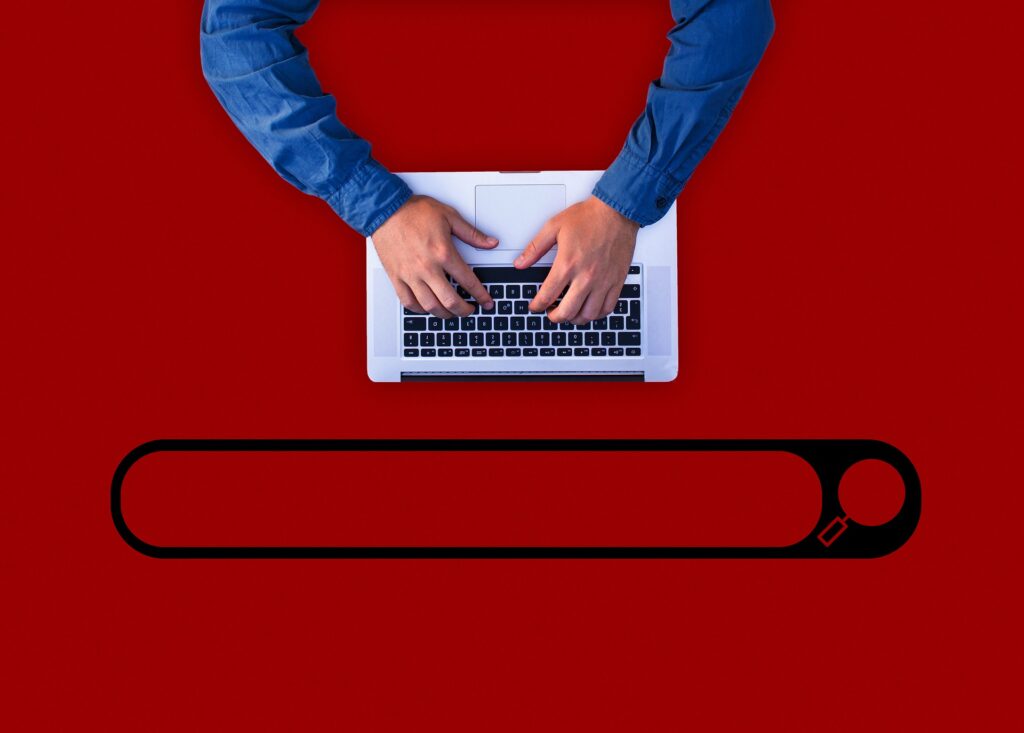
5. Utiliser un thème avec une barre de recherche intégrée
Certains thèmes WordPress ont une barre de recherche intégrée, ce qui signifie que vous n’avez pas besoin d’ajouter de barre de recherche supplémentaire. Parmi les thèmes les plus populaires avec une barre de recherche intégrée, on peut citer « Astra », « Divi » et « OceanWP ». Si vous utilisez l’un de ces thèmes, vous n’aurez pas besoin d’ajouter une barre de recherche supplémentaire.
6. Vérifier que votre barre de recherche fonctionne
Une fois que vous avez ajouté une barre de recherche à votre site WordPress, il est important de vérifier qu’elle fonctionne correctement. Pour ce faire, accédez à votre site WordPress, entrez un terme de recherche dans la barre de recherche, appuyez sur la touche Entrée et vérifiez que les résultats de la recherche s’affichent correctement. Si la barre de recherche ne fonctionne pas correctement, vérifiez les paramètres de votre widget, plugin ou shortcode de recherche pour vous assurer qu’ils sont correctement configurés.
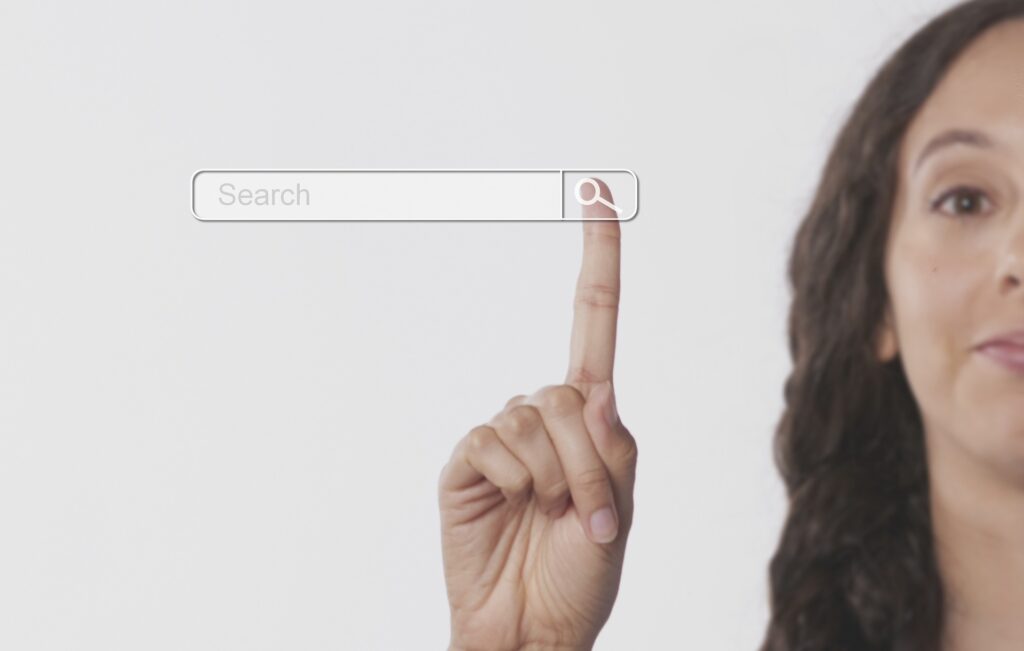
7. Utiliser une barre de recherche en Ajax
Ajax est une technologie qui permet de mettre à jour une partie d’une page web sans recharger la page entière. En utilisant une barre de recherche en Ajax, les résultats de la recherche s’affichent instantanément sous la barre de recherche. Pour ajouter une barre de recherche en Ajax à votre site WordPress. Je vous conseil d’opter pour l’utilisation d’un plugin dédié tel que « Recherche en Ajax pour WordPress ».
8. Ajouter des filtres de recherche
Si votre site WordPress contient beaucoup de contenu, il peut être utile d’ajouter notamment des filtres de recherche pour permettre à vos visiteurs de trouver plus facilement ce qu’ils cherchent. Les filtres de recherche peuvent être ajoutés en utilisant un plugin de recherche avancée pour WordPress.
9. Optimiser votre barre de recherche pour le référencement
Pour optimiser votre barre de recherche pour le référencement et que les moteurs de recherche puissent la trouver et l’indexer. Pour ce faire, vous pouvez ajouter des balises de titre et de description pour votre barre de recherche, et vous assurer qu’elle est facilement accessible et bien placée sur votre site WordPress.

10. Vérifier la vitesse de votre barre de recherche
Notamment la vitesse de votre barre de recherche est un facteur important pour l’expérience utilisateur de vos visiteurs. Si votre barre de recherche est lente, cela peut dissuader vos visiteurs de l’utiliser. Pour vérifier la vitesse de votre barre de recherche, vous pouvez utiliser des outils tels que GTmetrix ou Google PageSpeed Insights pour identifier les problèmes de performance et les résoudre.
Cependant l’ajout d’une barre de recherche à votre site WordPress est essentiel pour améliorer l’expérience utilisateur de vos visiteurs. En utilisant les différentes méthodes décrites dans cet article. En revanche vous pouvez ajouter une barre de recherche à votre site WordPress de manière simple et efficace. Il est important de vérifier que votre barre de recherche fonctionne correctement. Et soit optimisée pour le référencement et la vitesse pour offrir une expérience utilisateur optimale à vos visiteurs.
Liens externes de référence :
- https://fr.wordpress.org/plugins/search/
- https://wpformation.com/barre-recherche-wordpress/
- https://www.elegantthemes.com/blog/tips-tricks/how-to-add-a-search-bar-to-your-wordpress-menu
- https://www.wpbeginner.com/plugins/how-to-add-google-search-in-a-wordpress-site/
- https://www.codeinwp.com/blog/how-to-add-advanced-search-functionality-to-your-wordpress-site/


